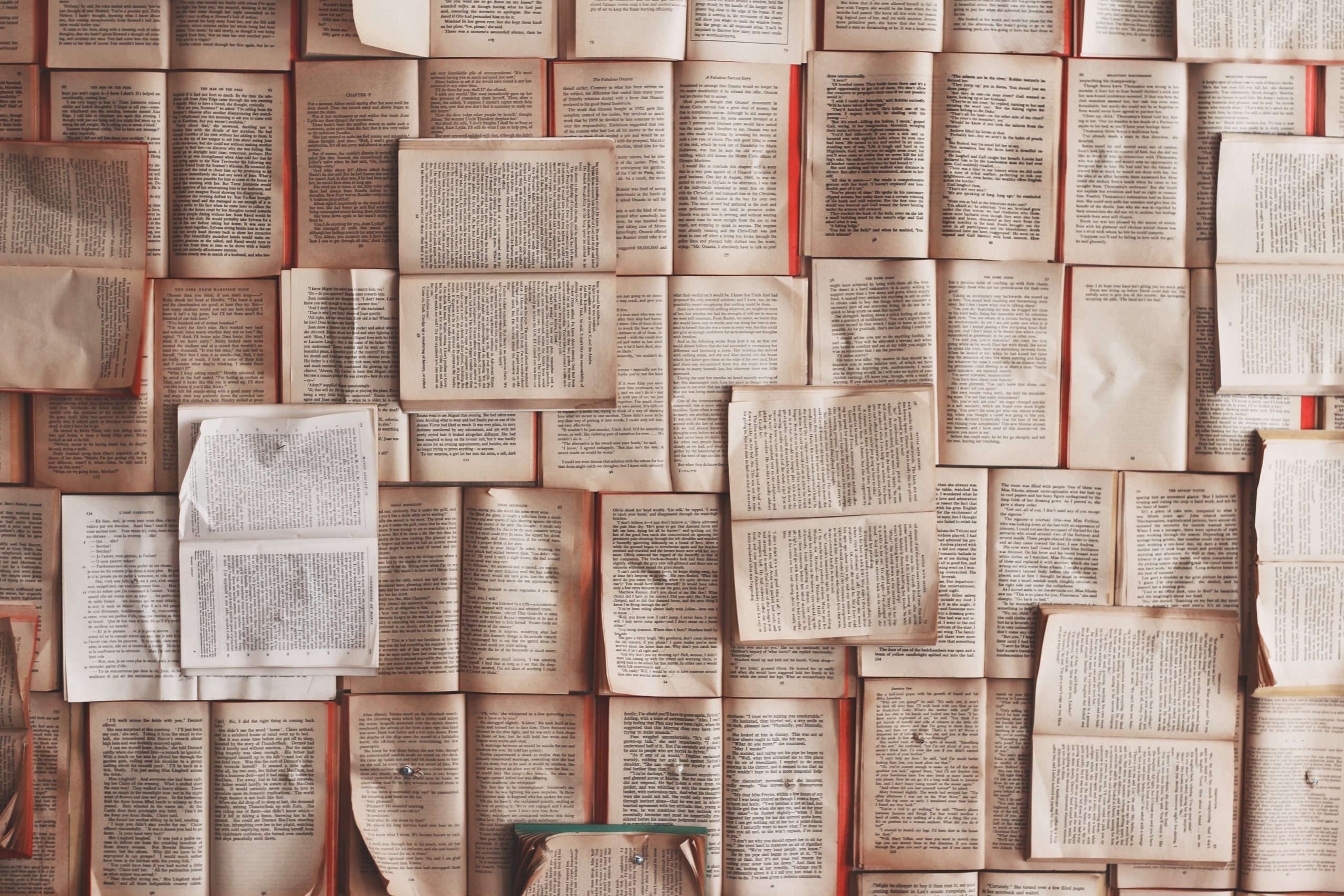Ne vous fiez ni au nom ni à la couleur bleue de la mascotte, Storybird n’est pas un cousin éloigné de Twitter. Storybird, outil de création littéraire, peut être utilisé de plusieurs façons : soit en classe, pour inciter les élèves à jouer avec des mots à partir d’une très belle illustration (ça change des rédactions à partir d’une photo mal photocopiée et peu inspirante) , soit pour créer un visuel poétique.
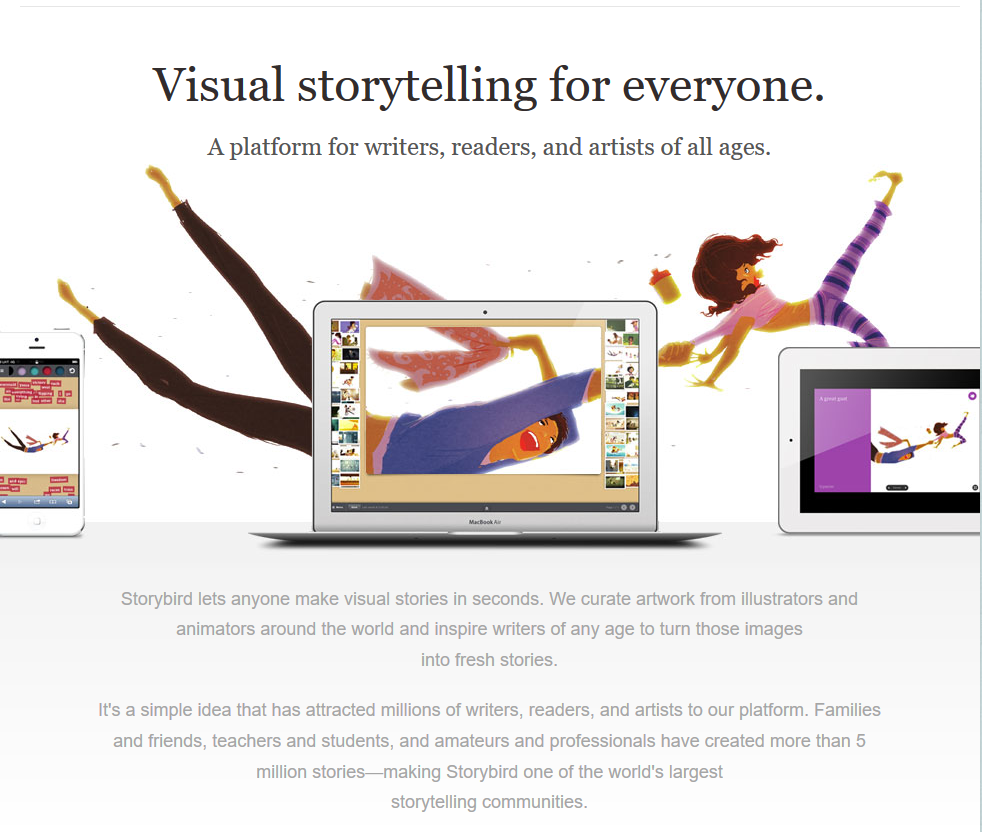
Les Premiers Pas :
Une fois sur le site, commencez par cliquer sur ‘Sign Up for Free’ en haut, à droite.

Ensuite cliquez sur ‘Regular User’.
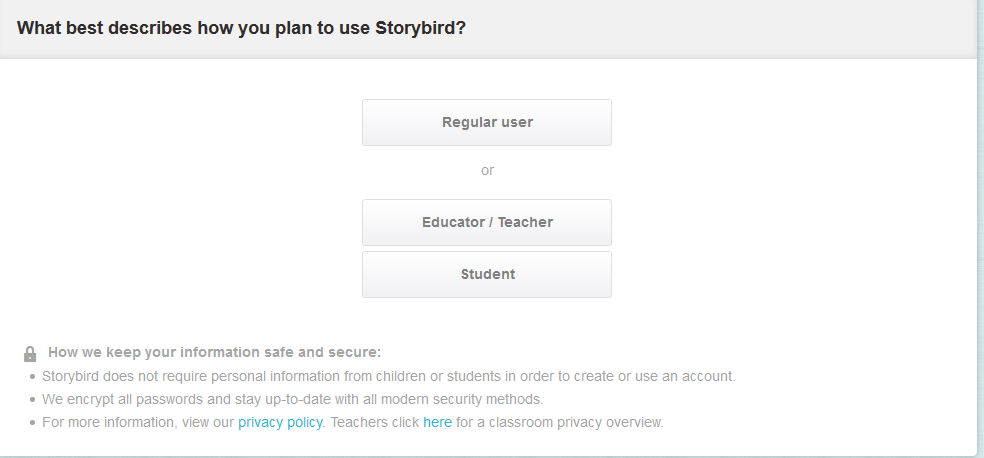
Ensuite, renseignez votre âge, votre identifiant, mail et mot de passe puis cliquez sur ‘Create Account’.
Notez que si vous êtes un adulte, ou si l’utilisateur de Storybird a entre 13-18 ans, il peut se connecter via son compte Gmail.
Etape facultative : la création de votre avatar.
Les possibilités de création :
Vous avez 3 possibilités de création:
– des livres d’images
– des E-Books
– des poèmes
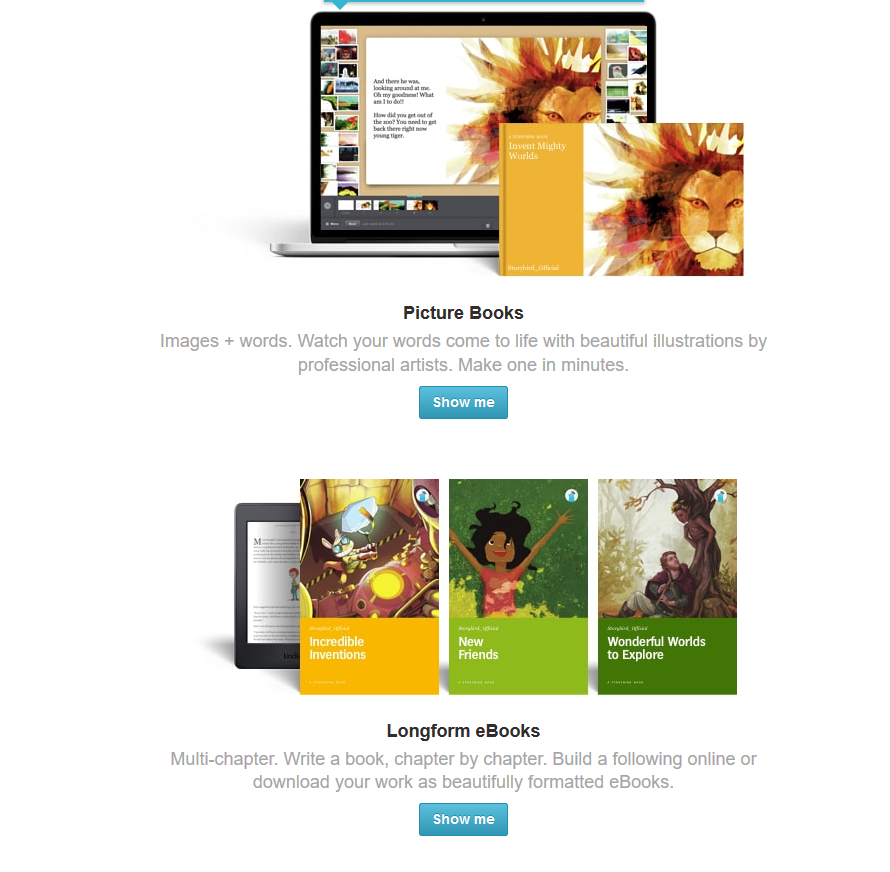
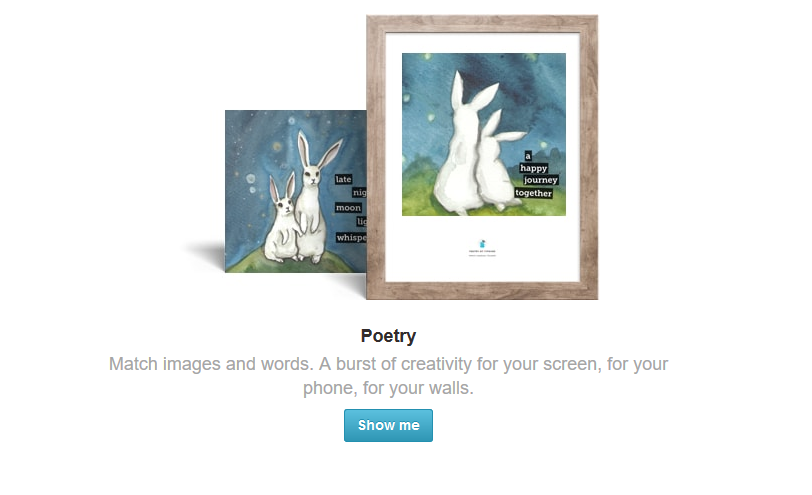
Editer un livre :
Commencez par choisir un thème qui vous plaît, en cliquant sur le petit bouton de l’éclair : ‘Use this Art’.
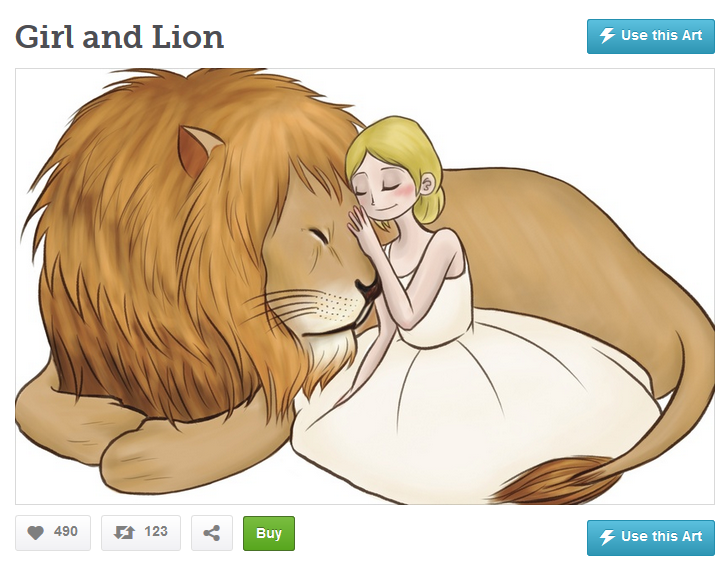
Voici donc comment va se présenter votre outil.
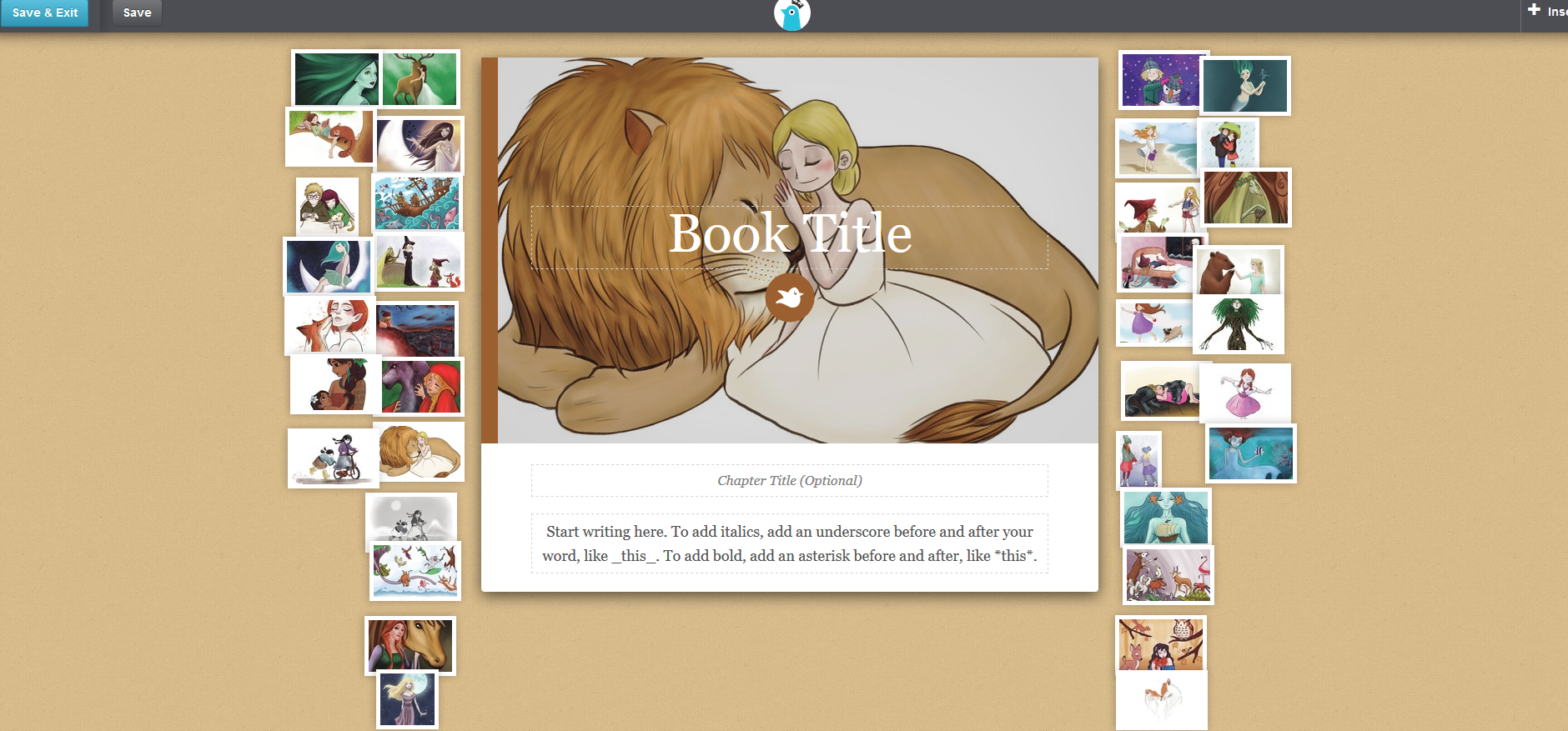
Les images sur les côtés sont les images que vous pouvez utiliser, en les insérant dans votre histoire. Egalement, vous avez la possibilité d’insérer des séparateurs. Une fois, votre histoire créée, cliquez sur ‘Save and Exit’, en haut, à gauche.
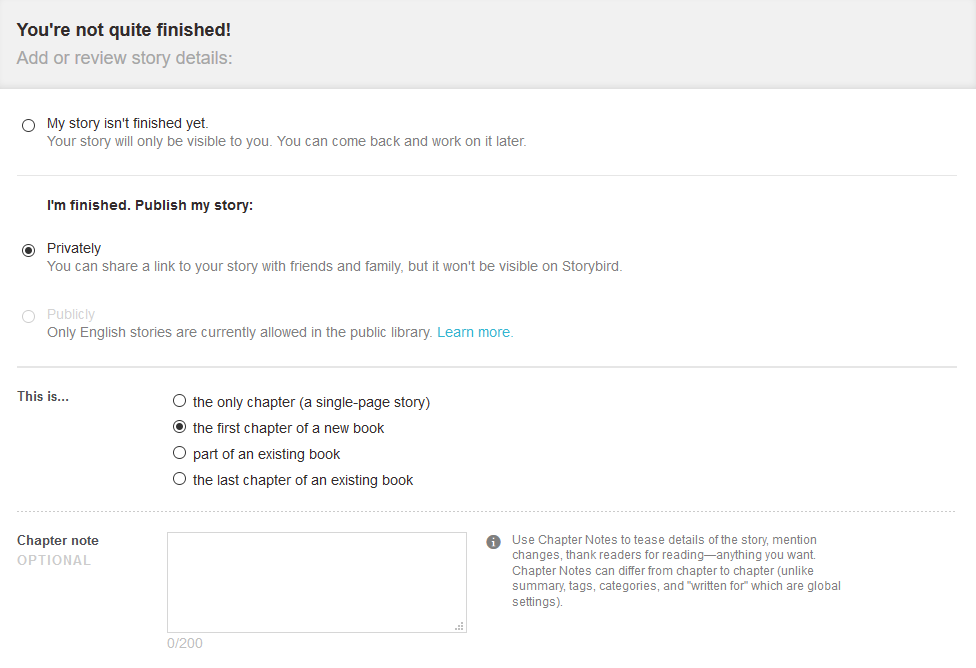
Il vous faut donc choisir les paramètres de confidentialité. Le drame avec Storybird c’est que si votre histoire n’est pas en anglais, elle ne pourra pas être enregistrée en tant que ‘Publique’. Elle sera partageable (via email, lien) mais pas en objet intégré.
Avis aux futurs Roald Dahl donc…
A noter par ailleurs que même si vous écrivez en anglais, avant de pouvoir récupérer un lien ’embed code’, il faudra que votre histoire soit modérée et validée.
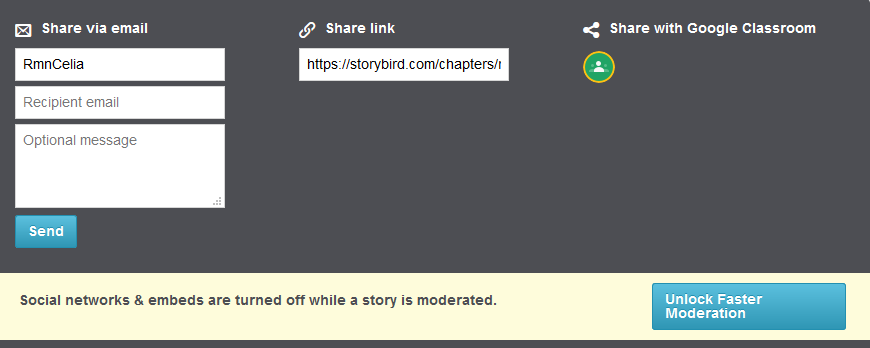
Exemple à retrouver ici:
A noter également qu’en mettant la main au portefeuilles, vous pouvez télécharger au format PDF et Ebook votre création littéraire.
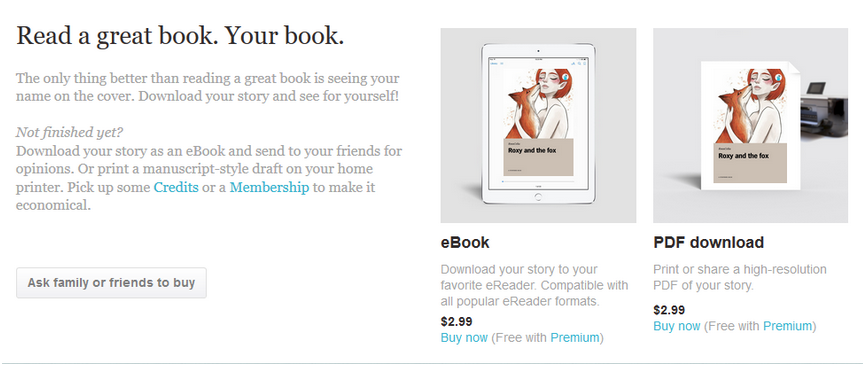
Format E-book
Le principe d’édition et de création reste sensiblement le même. On choisit une image, on écrit l’histoire puis on enregistre et partage.
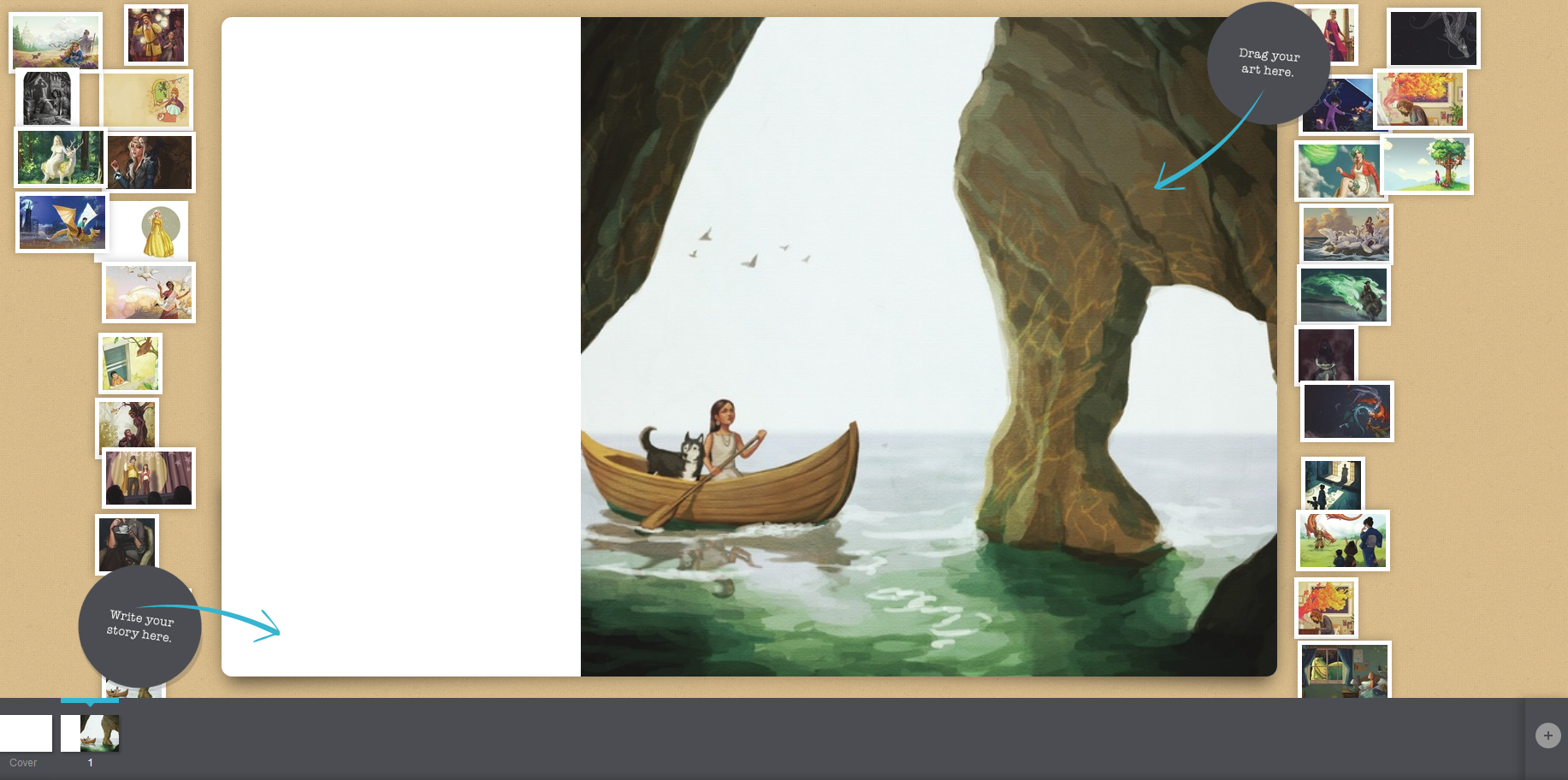
Format Poème :
Pour ceux qui connaissent les magnets ‘FrigoPoésie’ (mots magnétisés autour d’une thématique poétique à associer sur votre frigo), le principe est assez similaire.
Une fois votre image choisie, vous n’avez plus qu’à associer les mots pour créer votre propre poésie (ou haiku). Là encore, les mots proposés sont en anglais, donc l’idée c’est de certes jouer avec eux, mais tout de même de garder en tête les règles élémentaires de grammaire et de syntaxe anglaise.
Si la proposition de mots ne vous convient pas, vous pouvez la changer (de façon aléatoire certes) en bas à droite. Vous pouvez également changer l’illustration au même endroit.
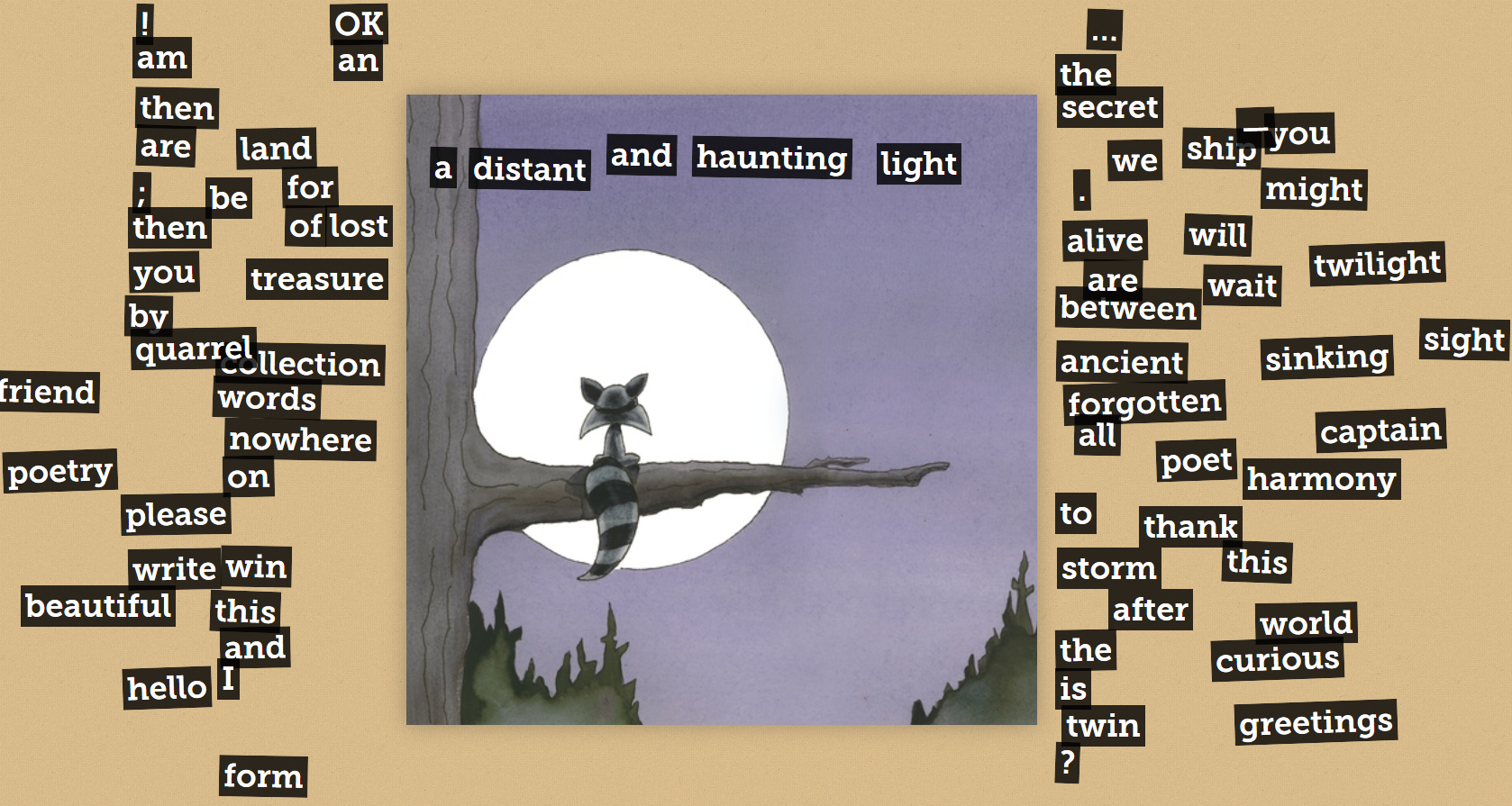
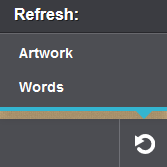
Une fois votre réalisation terminée, cliquez sur ‘Menu’ en bas à gauche puis sur ‘Publish’. Il vous est alors possible de la partager sur les réseaux sociaux, via mail ou par embed code.
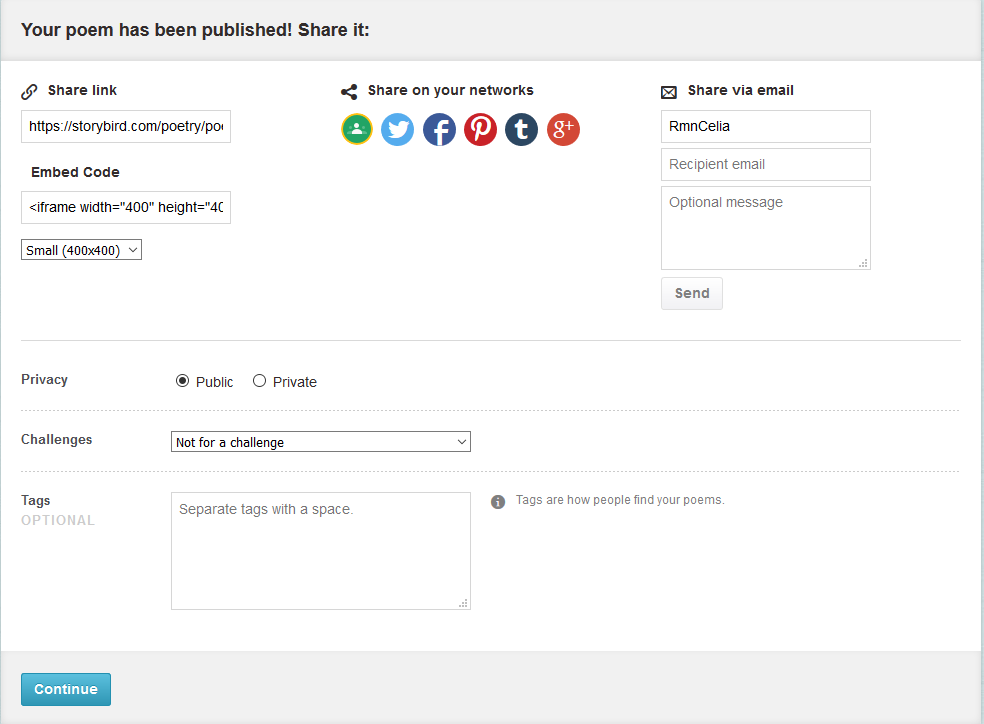
L’avis de Noobelearning :
Les plus :
- Outil très très beau
- Intuitif
- Qui permet une certaine créativité
- Dimension sociale intéressante. Dès lors que votre publication est publique, d’autres utilisateurs peuvent mettre un coeur pour signifier qu’ils l’apprécient. Vous pouvez vous aussi découvrir et aimer loeurs oeuvres.
- Possibilité si vous payez d’avoir votre oeuvre sur support physique.
Les moins :
- en anglais ( seul point négatif et encore à relativiser)